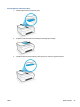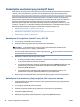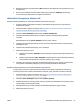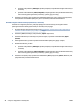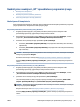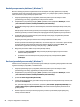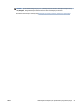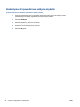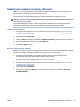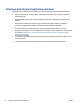User Guide
Nuskaitykite naudodami programėlę HP Smart
Šiame skyriuje rasite pagrindines instrukcijas, kaip naudoti programėlę HP Smart spausdinti iš įrenginio su
„Android“, „iOS“ arba „Windows 10“ operacine sistema. Daugiau informacijos apie programėlę rasite
Spausdinimui, nuskaitymui bei trikčių diagnostikai ir šalinimui naudokite HP Smart programėlę 13 puslapyje.
Galite naudoti programėlę HP Smart nuskaityti dokumentus ir nuotraukas, esančias ant spausdintuvo
skaitytuvo stiklo. Taip pat galite nuskaityti naudodami savo įrenginio kamerą. HP Smart turi redagavimo
priemonių, leidžiančių koreguoti nuskaitytą nuotrauką prieš ją įrašant ar bendrinant. Nuskaitytus
dokumentus galite atspausdinti arba įrašyti kompiuteryje ar debesijos saugykloje ir bendrinti el. p., SMS,
„Facebook“, „Instagram“ ir t. t. Norėdami nuskaityti naudodami HP Smart, vadovaukitės toliau esančioje
atitinkamoje skiltyje pateiktais nurodymais, atsižvelgdami į naudojamo įrenginio rūšį.
●
Nuskaitymas iš įrenginio su „Android“ arba „iOS“ OS
●
Nuskaitymas iš spausdintuvo į jūsų įrenginį su „Mac“ operacine sistema
●
Nuskaitykite iš įrenginio su „Windows 10“
Nuskaitymas iš įrenginio su „Android“ arba „iOS“ OS
1. Savo įrenginyje atverkite HP Smart programėlę.
2. HP Smart pradžios lange patikrinkite, ar pasirinkote savo spausdintuvą.
PATARIMAS: Jei spausdintuvas jau nustatytas, galite jį pasirinkti HP Smart pradžios ekrane
perbraukdami pirštu į kairę ar dešinę ir jį pasirinkdami.
Jei norite naudoti kitą spausdintuvą, pradžios lange paspauskite (pliuso simbolis), tuomet pasirinkite
kitą spausdintuvą arba pridėkite naują.
3. Bakstelėkite nuskaitymo parinktį, kurią norite naudoti.
● Jei naudojate įrenginio kamerą, patikrinkite, ar apšvietimas yra tinkamas, o skenuojama nuotrauka
ar dokumentas padėti ant paviršiaus nesulinksta.
● Jei nuskaitote spausdintuvo skaitytuvu, paspauskite piktogramą „Settings“ (Nustatymai), kad
pasirinktumėte įvesties šaltinį ir pakeistumėte nuskaitymo nuostatas, tada paspauskite
piktogramą „Scan“ (Nuskaityti).
● Jei pasirinksite failų ir nuotraukų parinktį, laikykitės ekrane pateikiamų nurodymų, kad
pasirinktumėte norimą failą, atliktumėte pakeitimus ir juos išsaugotumėte.
4. Baigę koreguoti nuskaitytą dokumentą arba nuotrauką, galite ją įrašyti, bendrinti arba spausdinti.
Nuskaitymas iš spausdintuvo į jūsų įrenginį su „Mac“ operacine sistema
1. Originalą padėkite ant spausdintuvo skaitytuvo stiklo spausdinamąja puse žemyn, lygiuodami prie
kampe esančio simbolio.
2. Savo įrenginyje atverkite HP Smart programėlę.
3. HP Smart programėlės pradžios ekrane patikrinkite, ar pasirinkote savo spausdintuvą.
4. Paspauskite „Scan“ (Nuskaityti).
5. Nuskaitymo lange atlikite reikiamus pakeitimus ir paspauskite „Scan“ (Nuskaityti).
46 4 skyrius Kopijavimas ir nuskaitymas LTWW